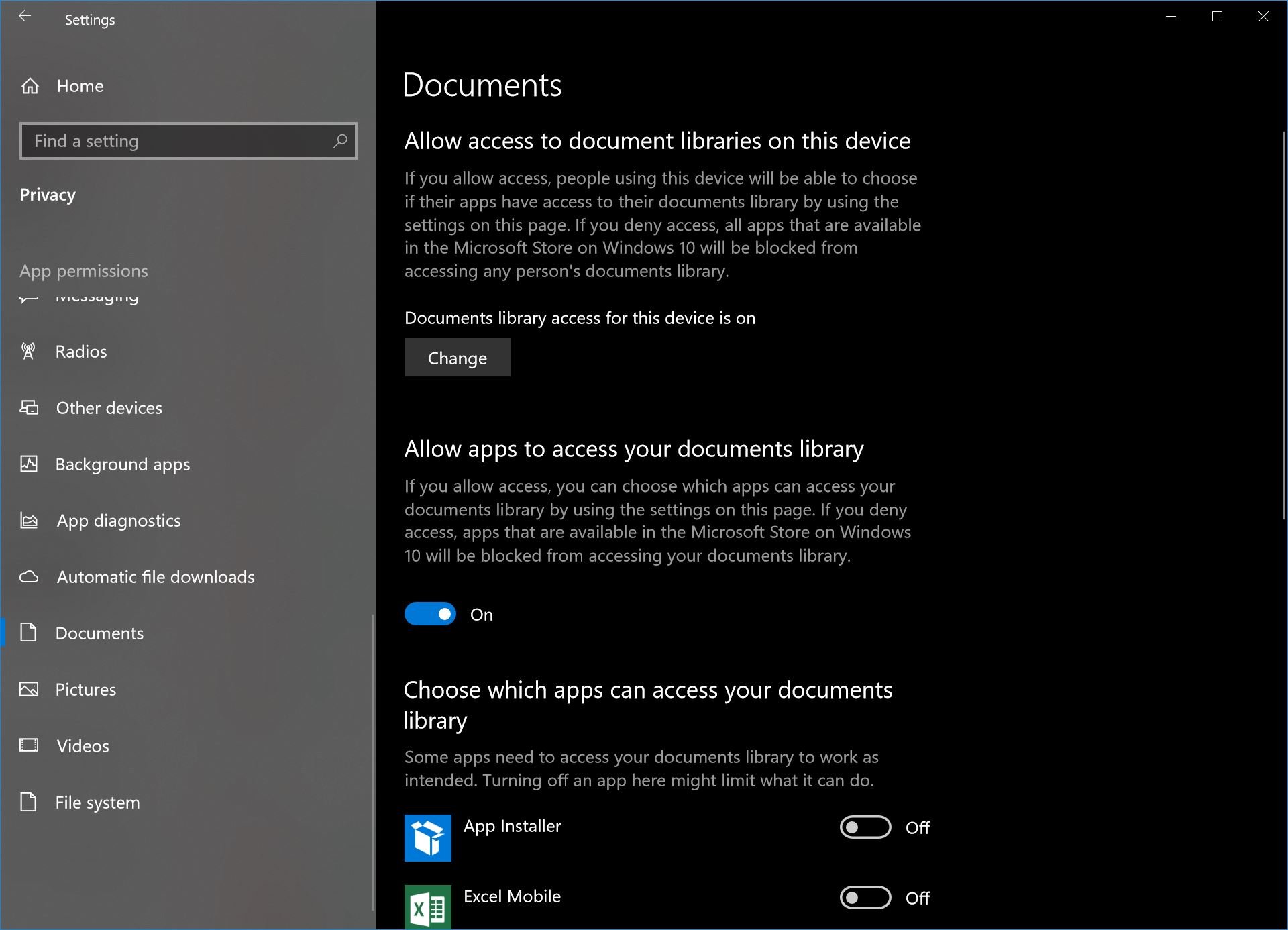Comment contrôler l'accès des applications à votre bibliothèque de documents avec Windows 10 version 1803
2 minute. lis
Mis à jour le
Lisez notre page de divulgation pour savoir comment vous pouvez aider MSPoweruser à soutenir l'équipe éditoriale En savoir plus
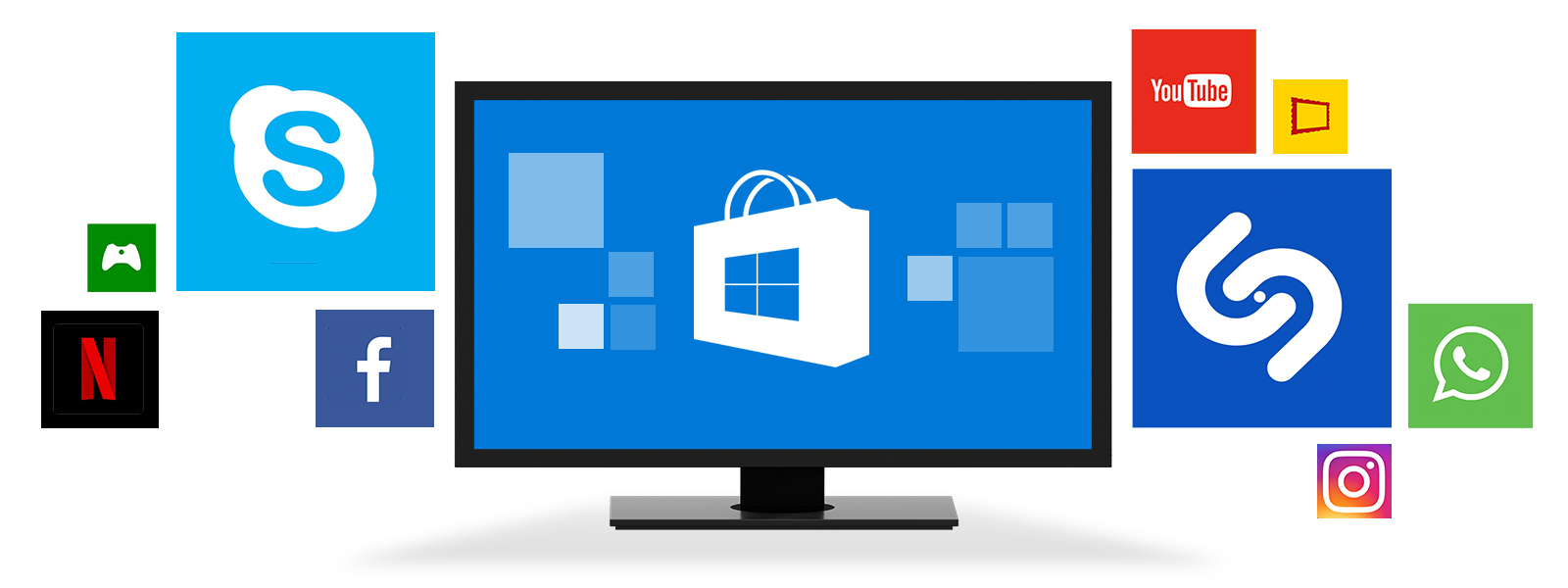
Avec Windows 10, Microsoft vous permet de choisir si UWPS peut accéder à toutes vos bibliothèques de fichiers par défaut ou non. Cela signifie que pour une application, vous devrez lui donner accès non seulement pour enregistrer et lire à partir de votre système de fichiers, mais également dans quelle partie de votre système de fichiers elle peut enregistrer et lire.
Le bon sens dicte que bien qu'il soit acceptable pour une application vidéo comme les films et la télévision de lire à partir de votre bibliothèque de vidéos, cela ne devrait pas signifier que l'application a carte blanche pour lire à partir de votre bibliothèque de documents ou ainsi de suite.
Microsoft a modifié Windows 10 avec la mise à jour Spring Creators, ce qui signifie que les applications doivent désormais demander spécifiquement la bibliothèque concernée. Cela signifie que si vous utilisez une application comme Word ou Open Office, vous pouvez accorder à l'application l'accès à votre bibliothèque de documents pour enregistrer des fichiers, mais pas à votre bibliothèque de photos. Ceci est utile pour des raisons de sécurité, car les applications n'ont plus règne libre dans les systèmes de fichiers de votre PC.
TL: DR: Microsoft ne laisse plus les applications ouvrir la saison sur votre stockage de fichiers. Voici comment le contrôler.
Comment contrôler l'accès des applications à vos bibliothèques de fichiers.
- Paramètres d'ouverture
- Accédez à Confidentialité et faites défiler vers le bas sous Autorisations de l'application. Microsoft a divisé les autorisations de la bibliothèque en 4 sous-catégories, les documents, les images et les vidéos sont explicites. La couverture du système de fichiers empêche une application d'accéder à n'importe quel fichier et ne doit être utilisée que dans des situations extrêmes.
- Ouvrez l'une des sous-catégories, localisez une application et désactivez son accès avec les bascules facilement accessibles.